Для работы с рядом продуктов Microsoft требуется активация. Зачастую, всё без проблем активируется просто через интернет, только бывают и такие случаи. Когда активация не проходит, и office или же windows требуют активацию по телефону.
Именно для таких случаев мы и создали наш сервис.
Что нам потребуется
- Установленная версия Microsoft office/windows
- Ключ активации продукта
- Немного времени для подготовки
Пошаговая инструкция активации Microsoft Office по телефону
Шаг 1: Запустите Microsoft Office
Откройте любую программу из пакета Office (например, Word или Excel). Если программа не активирована, появится окно с предложением активировать продукт.

Шаг 2: Выберите активацию по телефону
После ввода ключа, у вас может может появиться мастер активации (Если не появился, выполните перезапуск офиса).
В нём же потребуется выбрать второй пункт.

Нажимаем “Далее” и видим перед собой код установки в шаге2, его мы будем вводить в наш сервис по активации.

Шаг 3: используем GetCID.ru для получения CID
- Перейдите на главную страницу GetCID.ru.
- Введите ваш код установки (IID) в соответствующее поле на сайте.
- Нажмите “Получить CID”.
- Сервис предоставит вам Confirmation ID (CID), который необходим для завершения активации.


Шаг 4: Активируем с помощью полученного СID

- Вернитесь в окно активации Microsoft Office.
- Введите СID, полученный с помощью нашего сервиса.
- Нажмите “Далее” для завершения активации.
Шаг 5: Завершите процесс
Если код введен правильно, Microsoft Office будет успешно активирован. Теперь вы можете пользоваться всеми функциями пакета без ограничений.

Windows по телефону: пошаговая инструкция
Также как и с Office нам потребуются ключи активации продукта.
Для начала активации, потребуется ввести ключ.
Windows 10
Пуск → Настройки → Обновление и безопасность → Активация → Изменить ключ продукта.

Windows 11
Пуск → Настройки → Система → Активация → Изменить.

После ввода ключа в случае если у вас появляется ошибка 0xC004C008
Вам потребуется нажать в окне кнопку “Активировать по телефону”
Если же данной кнопки нету
Нажмите win+r и введите туда slui 4
После проследуйте до шага с получением кода установки, и повторите пункт с получением из шаг 3 сказанном ранее.


После всех выполненных шагов ваша система будет активирована

Спасибо за выделенное время на прочтение данной стати если она будем рады если она вам помогла
Installation ID Input
Time: 0.000 (s)
Getcid Pro — Installation ID Input
Register For The Api Get Confirmation
Thank you for using the site
GETCID
Confirmation Result
Source Key 1
Source Key 2
Out Key 1
Out Key 2
Out Key 3
В данной статье рассмотрим пошаговую активацию Microsoft Windows 10 /11 оффлайн методом, а именно с помошью нашего нового бота активации. В процессе активации будет необходимо просто ввести цифры активации нашему боту или вставить скриншот и он сам определит цифры, выполнит звонок и выдаст вам ответный код.
Если у вас еще нет ключа активации, то можете его купить у нас:
Ссылки на продукты: Купить Windows 11 Pro | Купить Windows 11 Home | Купить Windows 10 Pro | Купить Windows 10 Home
На активацию Вам протребуется примерно от 2 до 5 минут.
1) Приступим к активации. Заходим в коммандную строку от имени администратора:
1) Нажимаем на поиск
2) Набираем «CMD«
3) В поиске появится иконка «Командной строки»
4) Кликаем по значку правкой кнопкой мыши и выбираем «Запуск от имени администратора»
(пример на скриншоте ниже)
2) Следующим шагом в командной строке нужно ввести: «slmgr -ipk XXXXX-XXXXX-XXXXX-XXXXX-XXXXX» (где «Х» — это сам ключ).
Вводим команду с ключом активации и нажимаем «Enter».
После этого появится окно, что введенный Вами ключ успешно установлен.
(пример на скриншоте ниже)
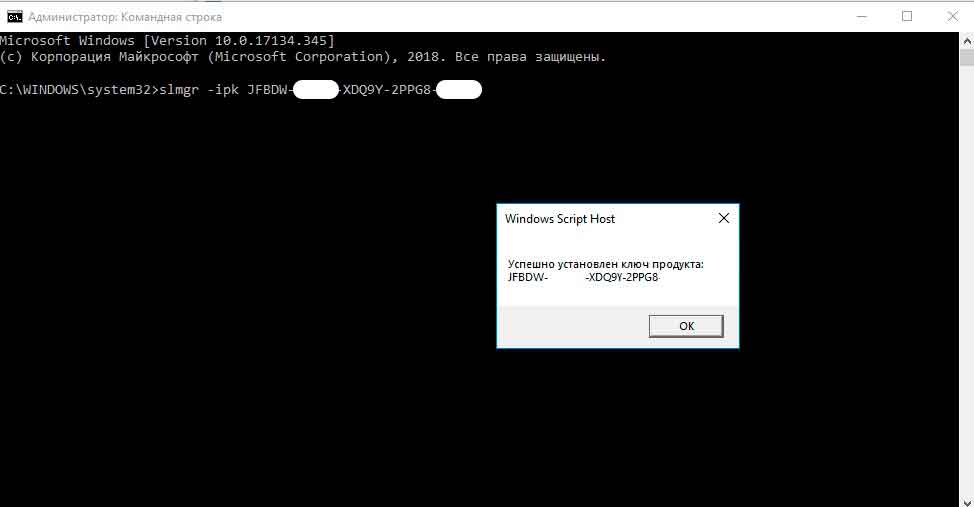
3) Далее вводим команду «slui 4» и нажимаем «Enter«, что бы перейти к активации по телефону.
(пример на скриншоте ниже)
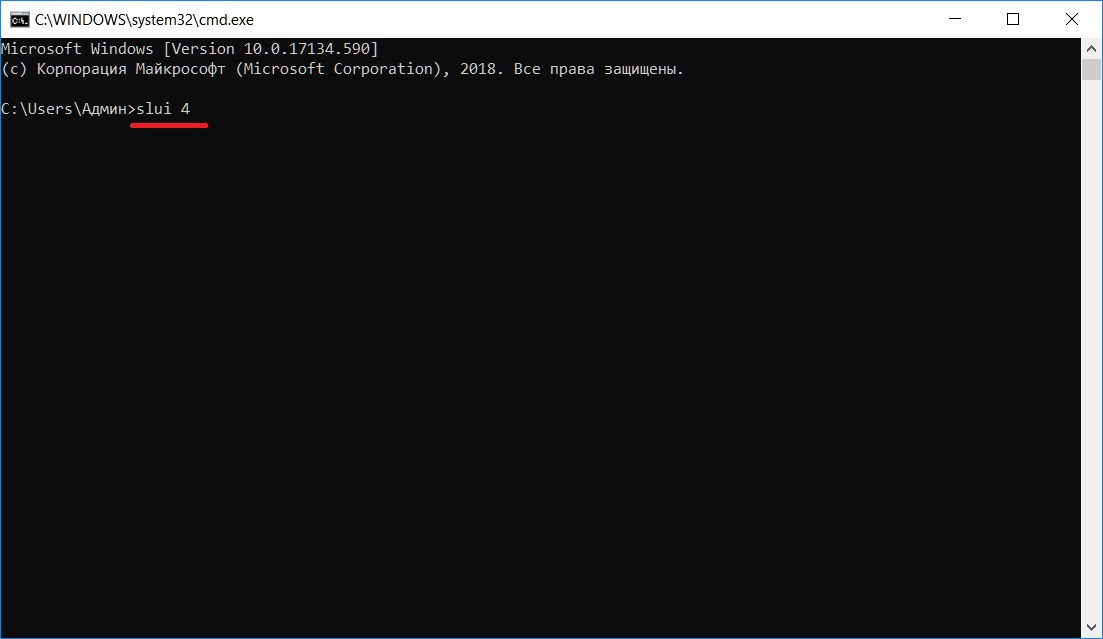
4) Выберите страну, в которой находитесь ( Мы выбираем Россию ). После нажимаете «Далее»
(пример на скриншоте ниже)
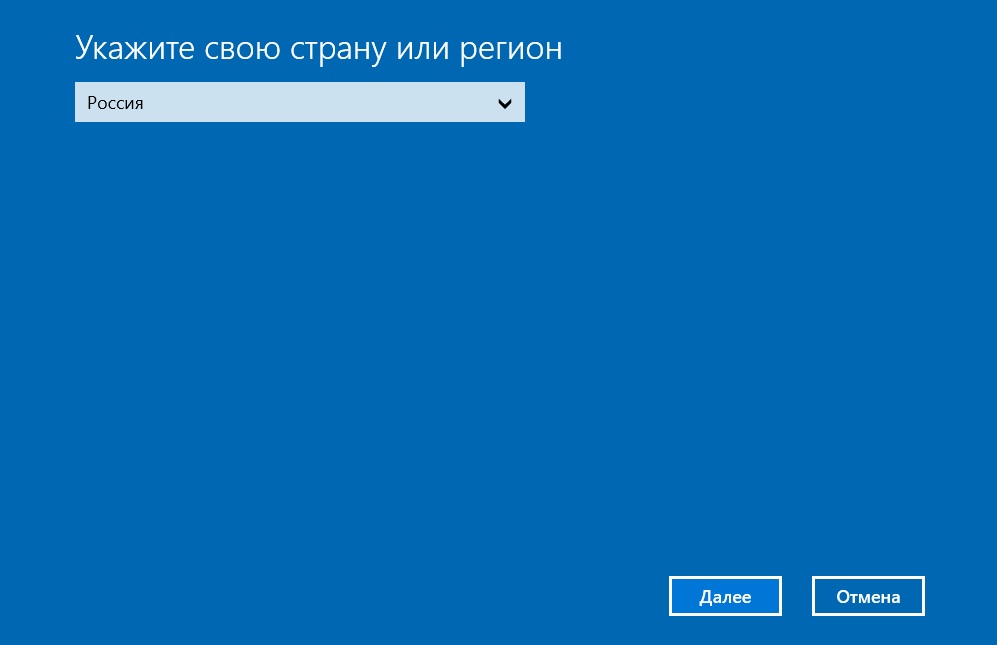
5) На этом шаге у Вас выйдет следующее окно.
Нас интересуют цифры в нижней части окна. Копируем их в блокнот и переходим к слудующему шагу.
(пример на скриншоте ниже)
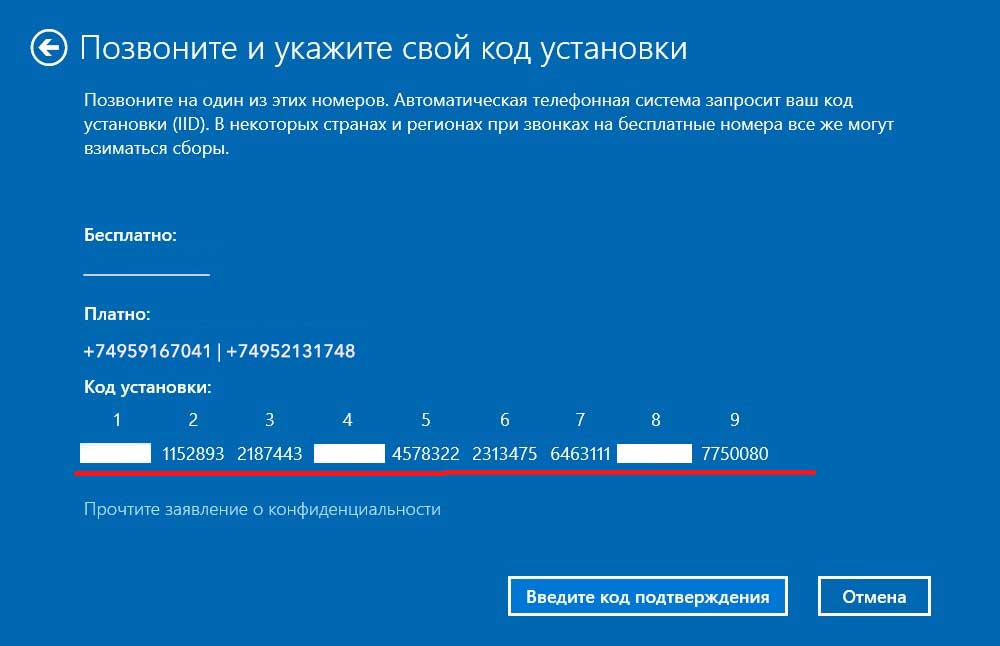
6) Проходим к нашему боту активации по этой ссылке: перейти.
(пример на скриншоте ниже)
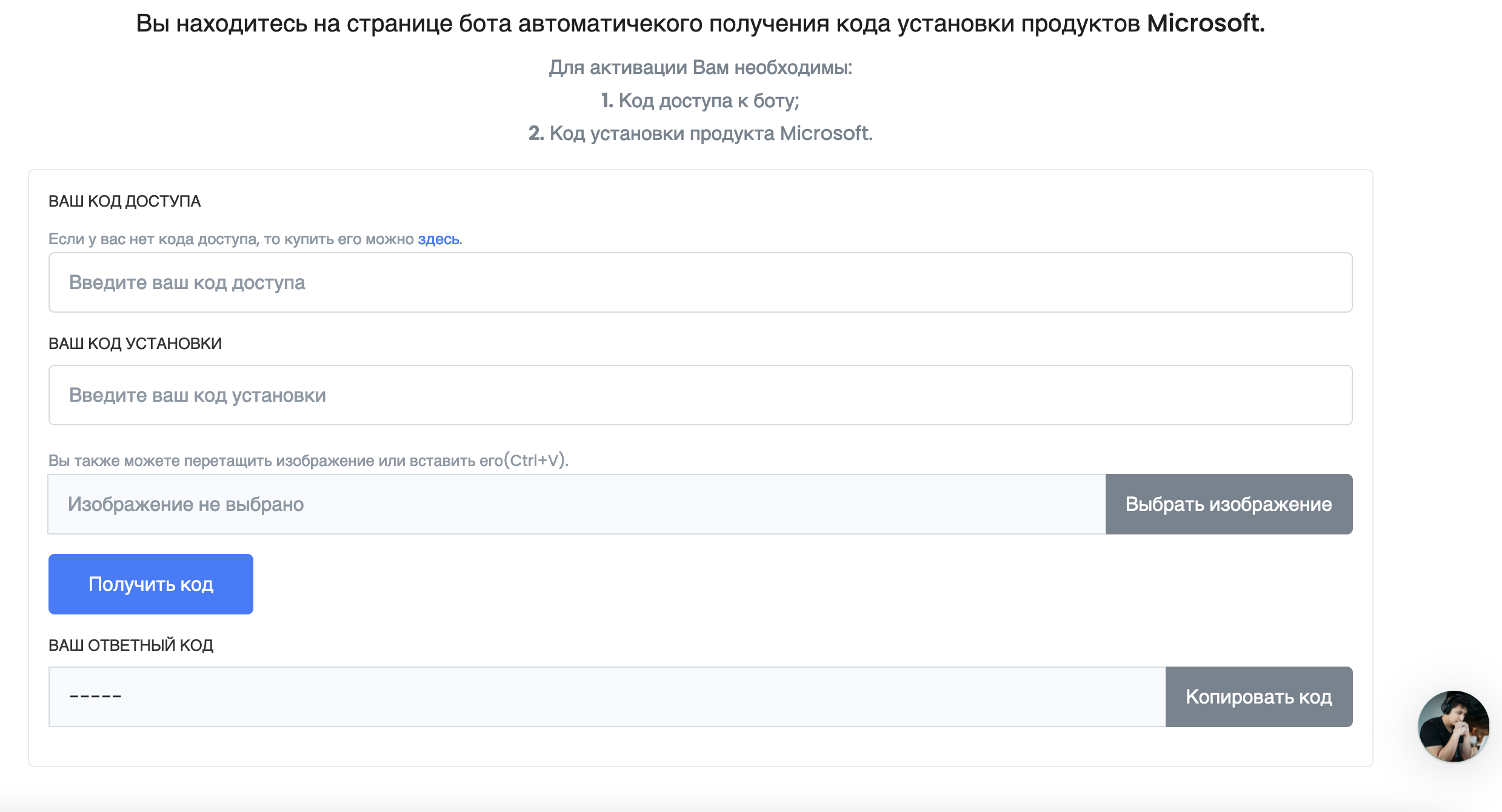
7) Заполняем поля бота активации:
7.1) Вписываем в окно «Код доступа» ваш уникальный код из письма.
(пример на скриншоте ниже)
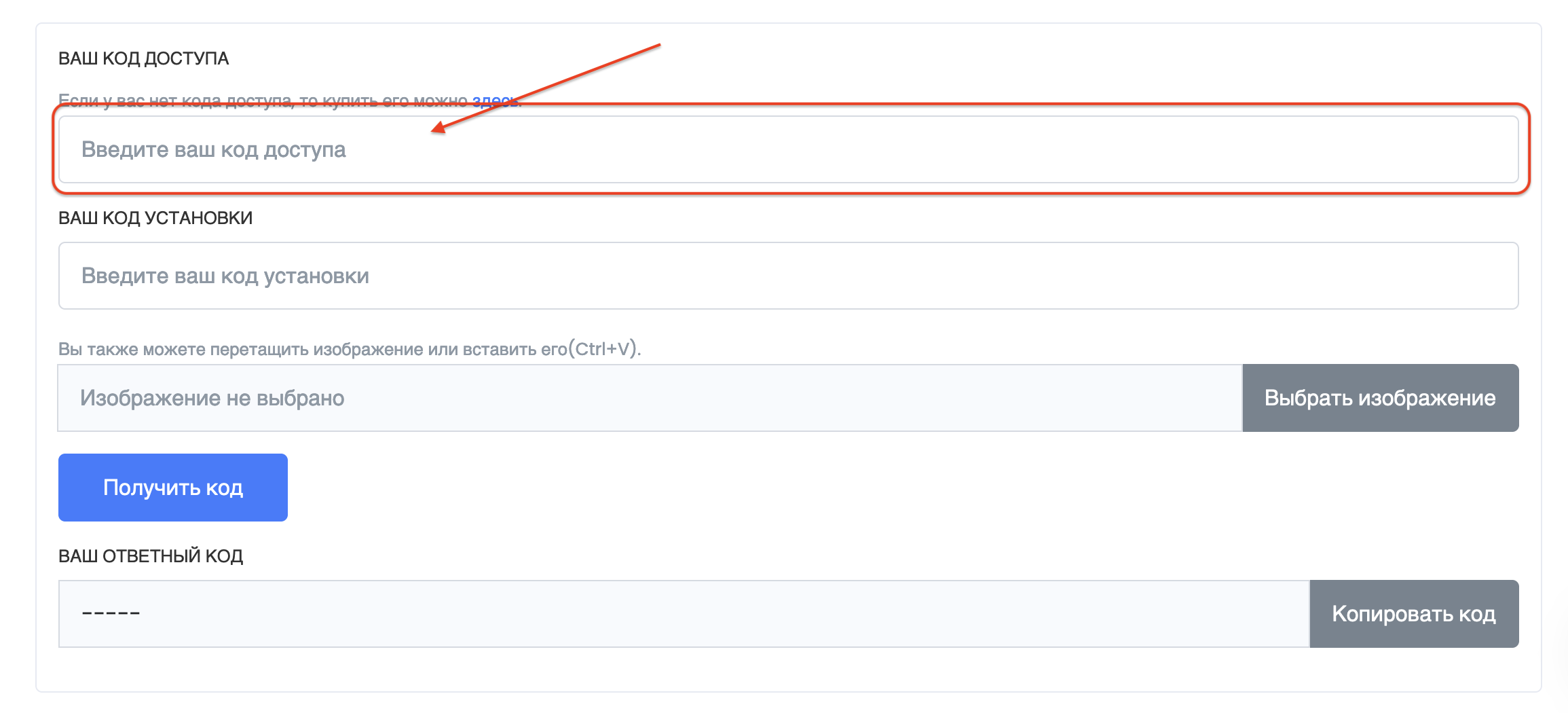
7.2) Вписыввем в окно «Ваш код установки» цифры из шага два.
(пример на скриншоте ниже)
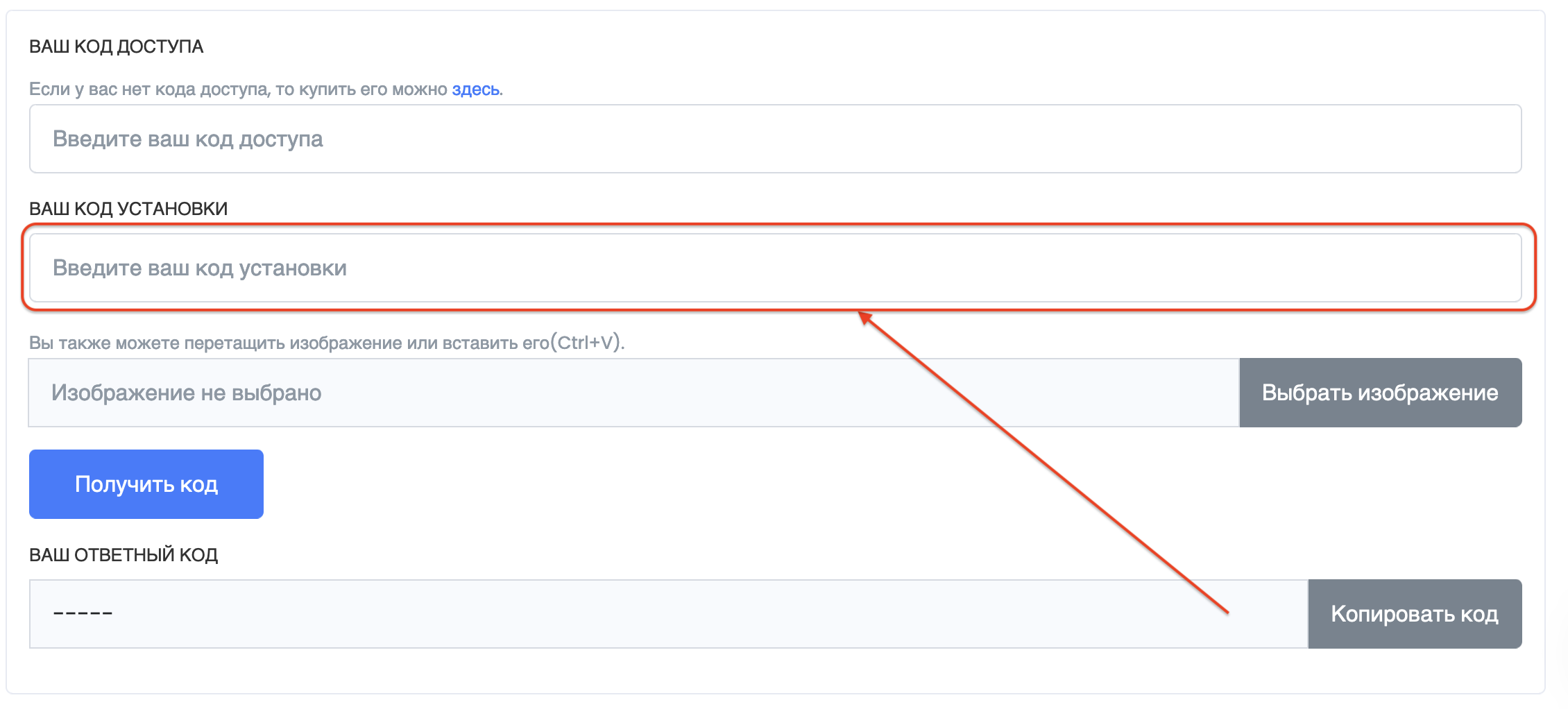
7.3) Так же вы можете сделать скриншот окна с кодом установки в офисе (пример в пункте 5 этой инструкции ) и вставить его боту.
(пример на скриншоте ниже)
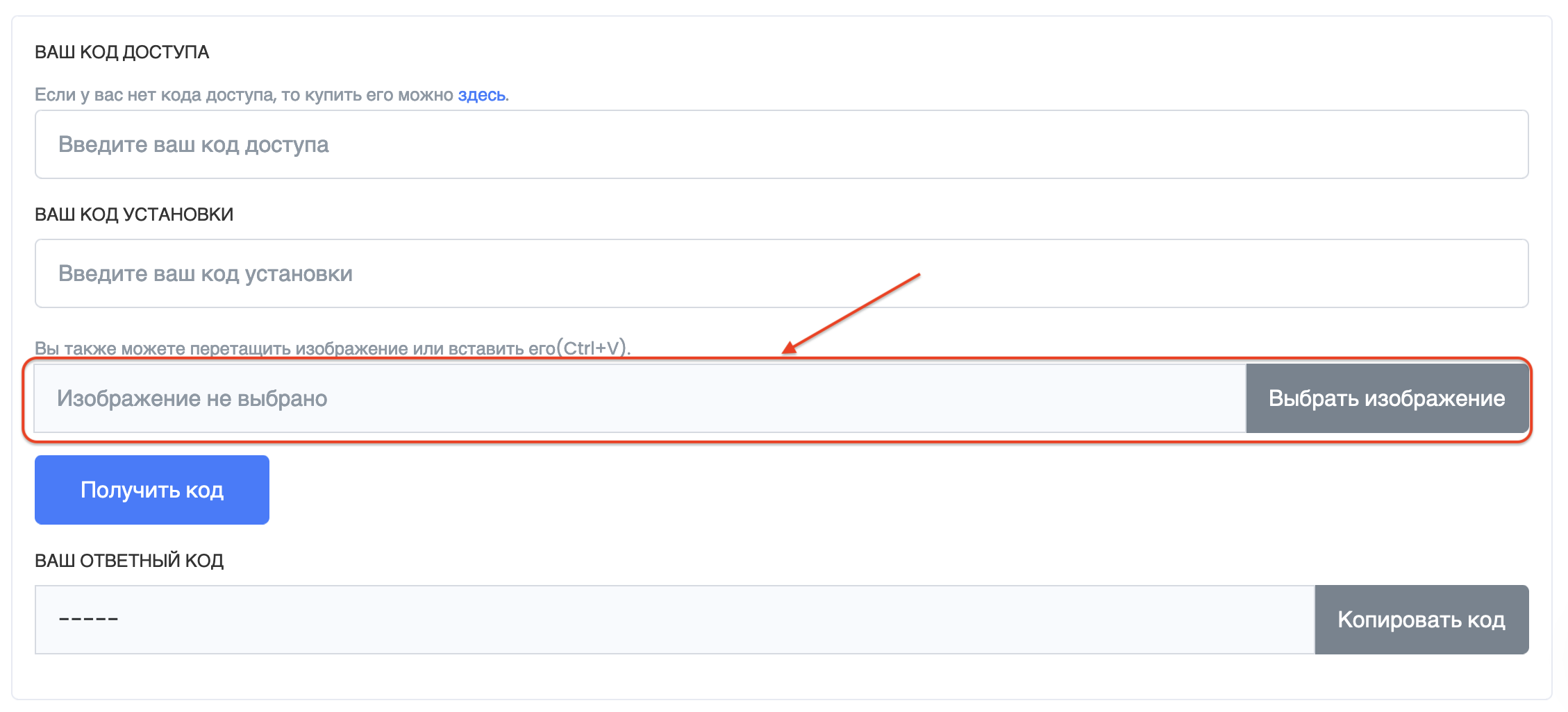

(пример на скриншоте ниже)
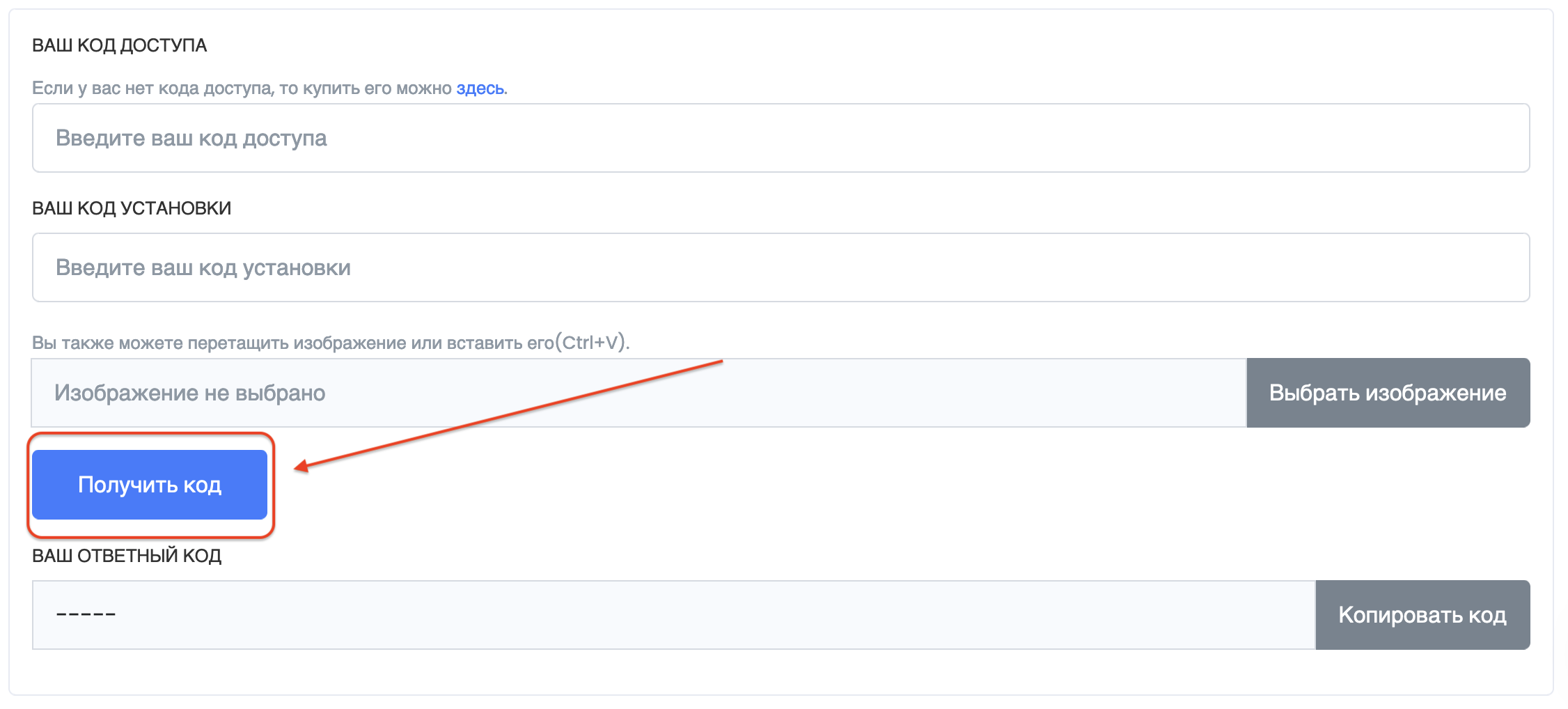
9) Копируем полученный код и вставляем в поля активации в Windows и нажимаем «Далее»
(пример на скриншоте ниже)
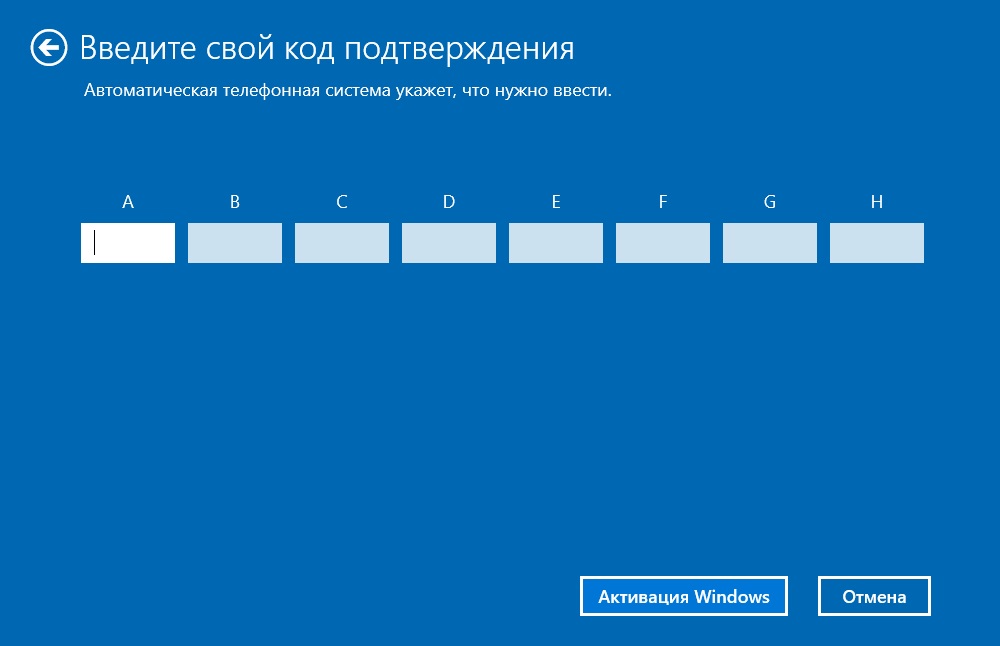
На этом все, если сделали все правильно, то Ваша Windows 10 должна быть активирована.
GetCID — Онлайн бот Microsoft
GetCID — Автоматическая активация по телефону без звонка в текстовом режиме. Получите ответный код подтверждения за 10 секунд!
Телефонная активация нужна для того, чтобы активировать продукт, если онлайн активация по какой-либо причине не проходит, например приложение выдает различные ошибки при активации по интернету и т.п. А так же, если нет возможности активировать онлайн, например компьютер не подключен к интернету.
Стоимость 1 кода подтверждения CID — 150 ₽. Минимальное кол-во для покупки — 5 CID
Если Вы приобрели в нашем магазине лицензионный ключ активации, то CID предоставляется бесплатно по количеству покупок.
Введите Ваш Email, который вы указывали при оплате товара в нашем-интернет магазине
Введите Ваш код установки
Время: 0:00 (m)
Ответный код подтверждения
Инструкция по использованию
Данный бот текстовой активации по телефону работает для всех продуктов Microsoft, во всех приложениях принцип активации по телефону одинаковый.
1) Внимание! Для активации по телефону — предварительно в приложение нужно ввести рабочий лицензионный ключ активации для соответствующей версии приложения. Если у Вас нет ключа продукта, приобрести его можете в нашем каталоге с моментальной доставкой в автоматическом режиме на Вашу электронную почту по самым низким ценам среди магазинов:
- — Windows 11
- — Windows 10
- — Windows 8.1
- — Windows 7
- — Windows Server
- — Microsoft Office
- — Microsoft Visio и Project
2) На следующих страницах можете посмотреть как открыть окно активации по телефону в различных приложениях:
- — Microsoft Office (2021, 2021, / 2019, / 2016, / 2013, / 2010)
- — Microsoft Visio / Project
- — Windows 10 / Windows 11
- — Windows 8.1
- — Windows 7
- — Windows Server
3)
Введите Вашу электронную почту, которую Вы указывали при оплате товара на нашем сайте.
— Далее вводите код установки из шага 2 из Вашего окна активации по телефону.
— После нажимаем кнопку «Старт».
— Далее у Вас выйдет ответный код подтверждения, его нужно ввести в поля от A до H в Вашем окне активации по телефону и активировать приложение. На этом активация закончена, можете перезапустить приложение или перезагрузить систему и проверить активацию.
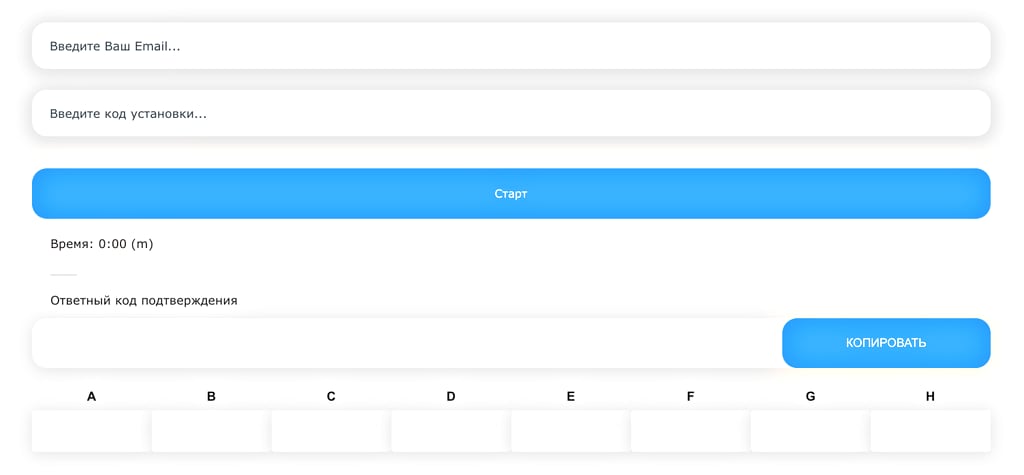
116 022
Нет рабочего ключа активации? Приобрести его можете в нашем каталоге с моментальной доставкой на Вашу электронную почту!
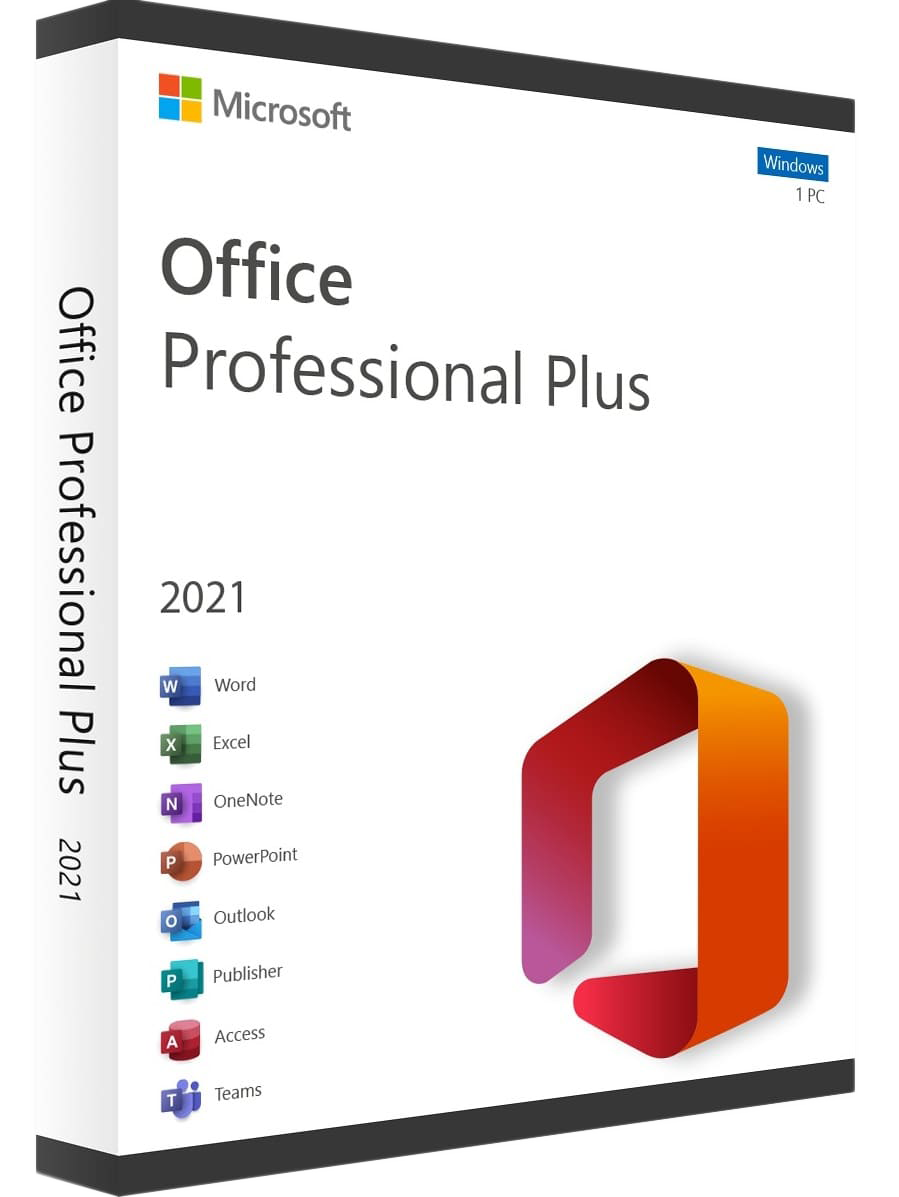
1980 ₽
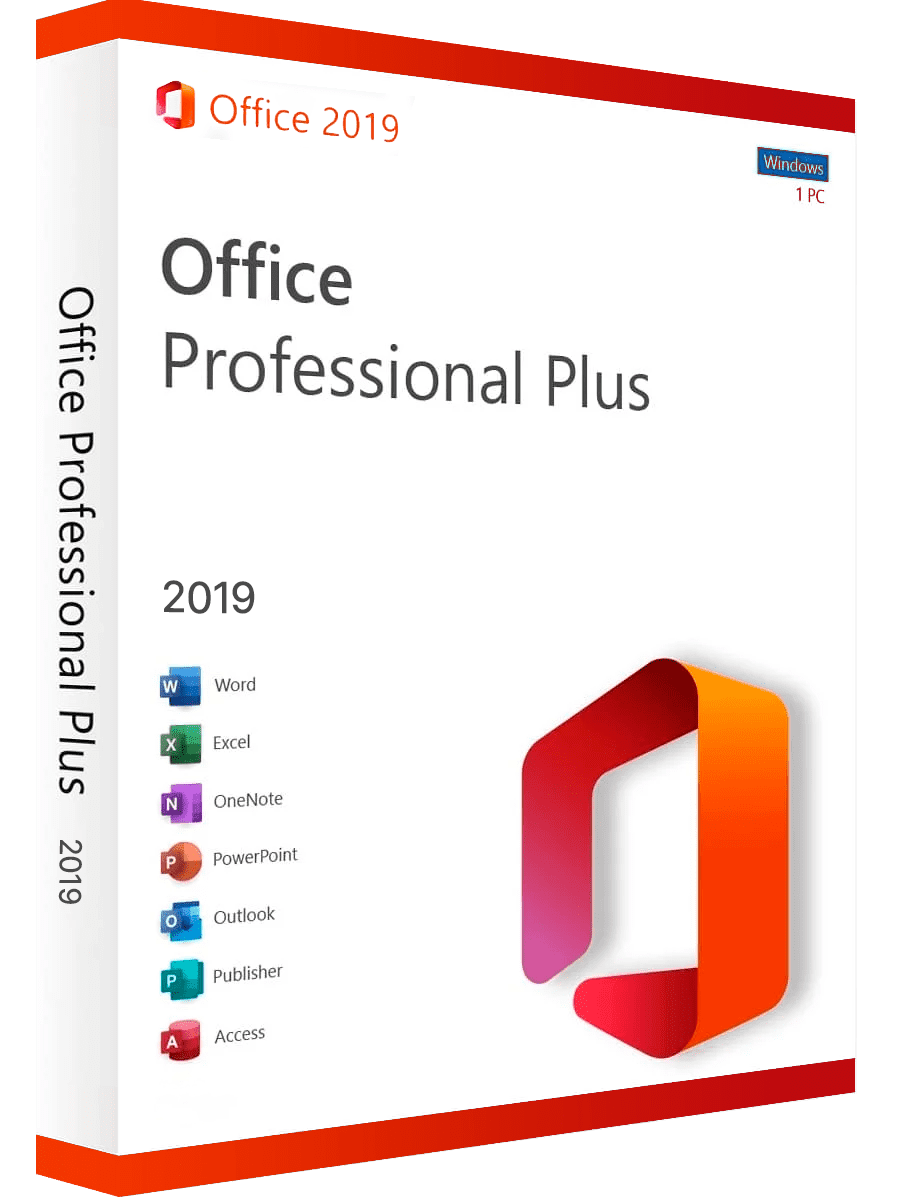
1740 ₽

1290 ₽
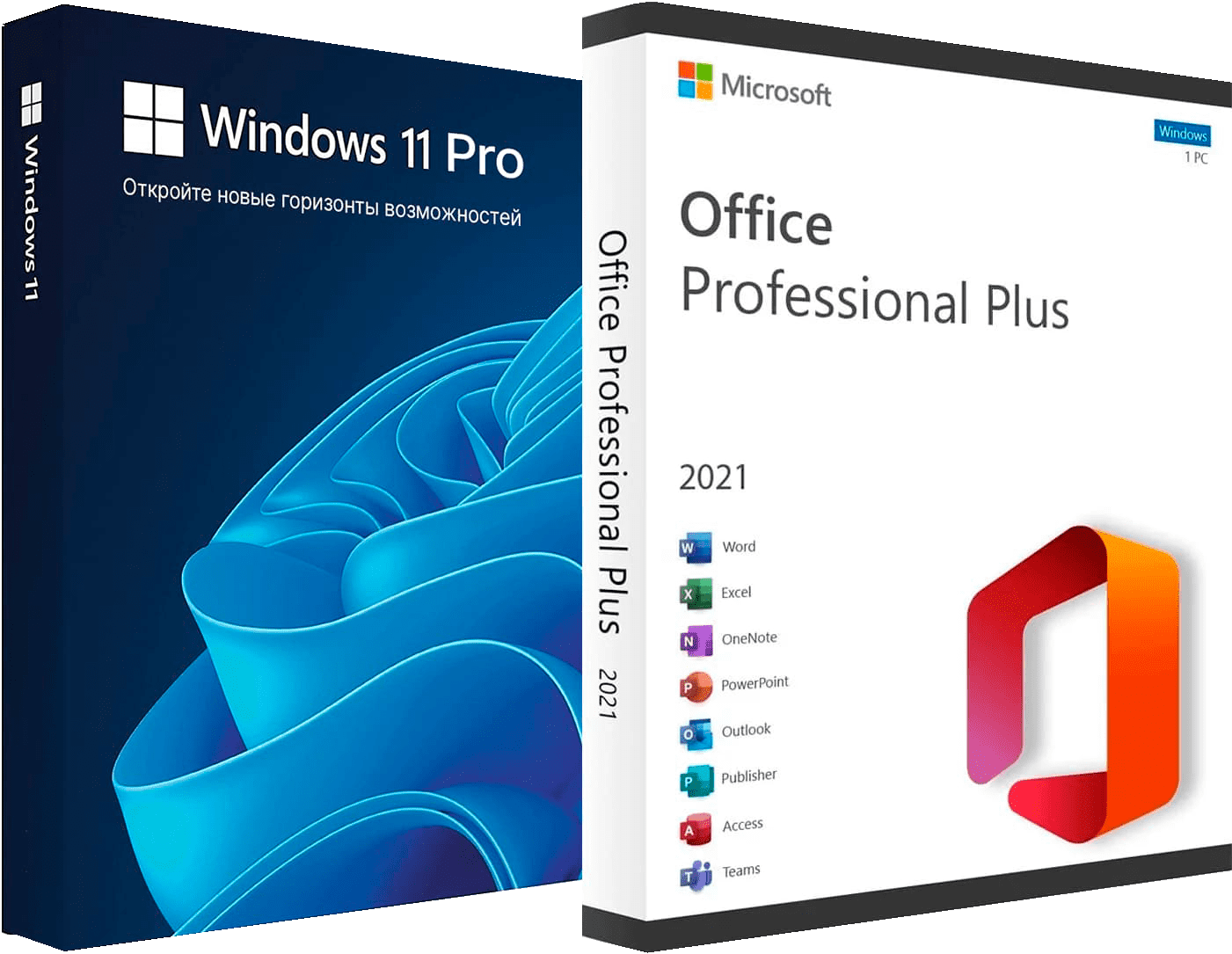
2990 ₽
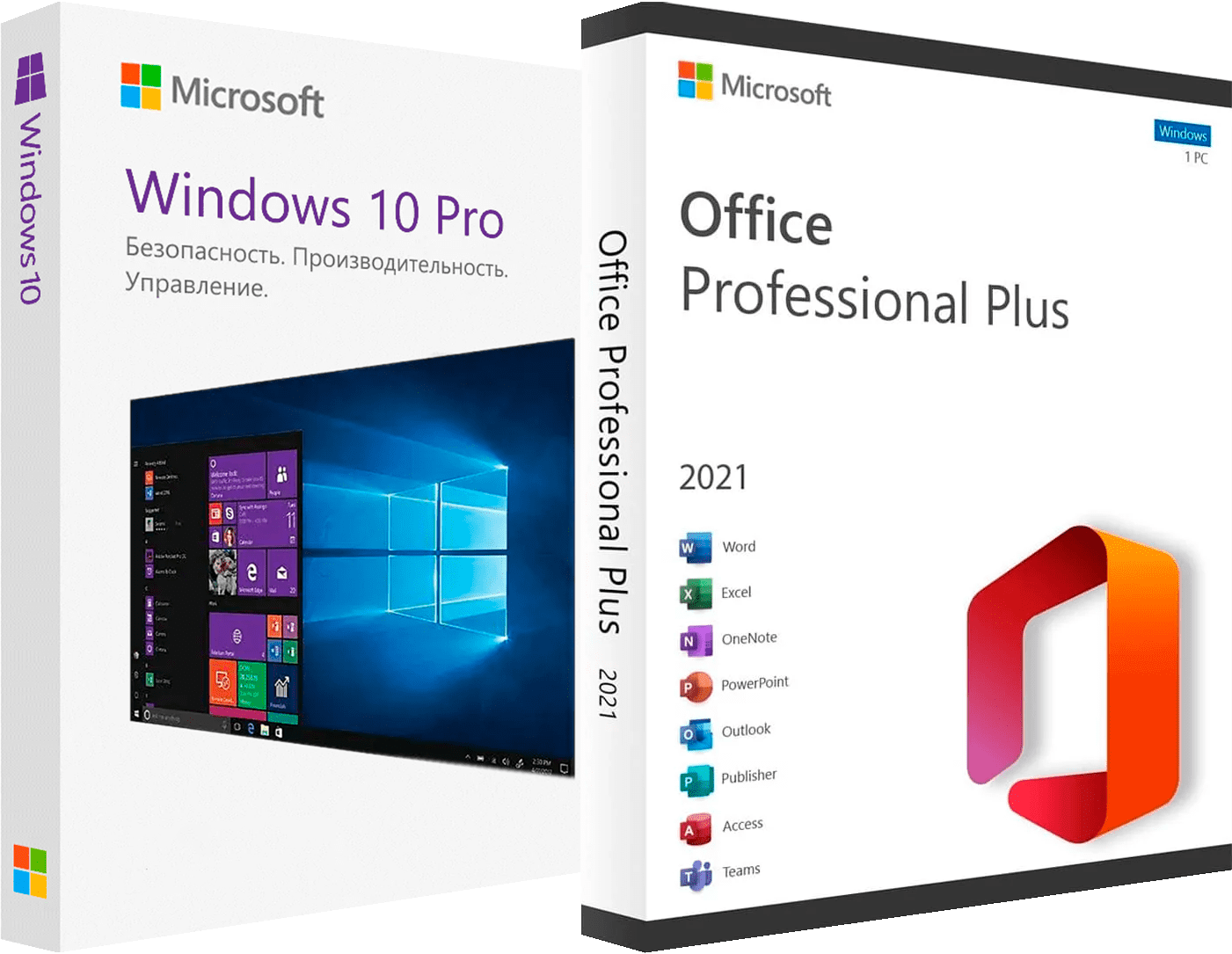
2940 ₽
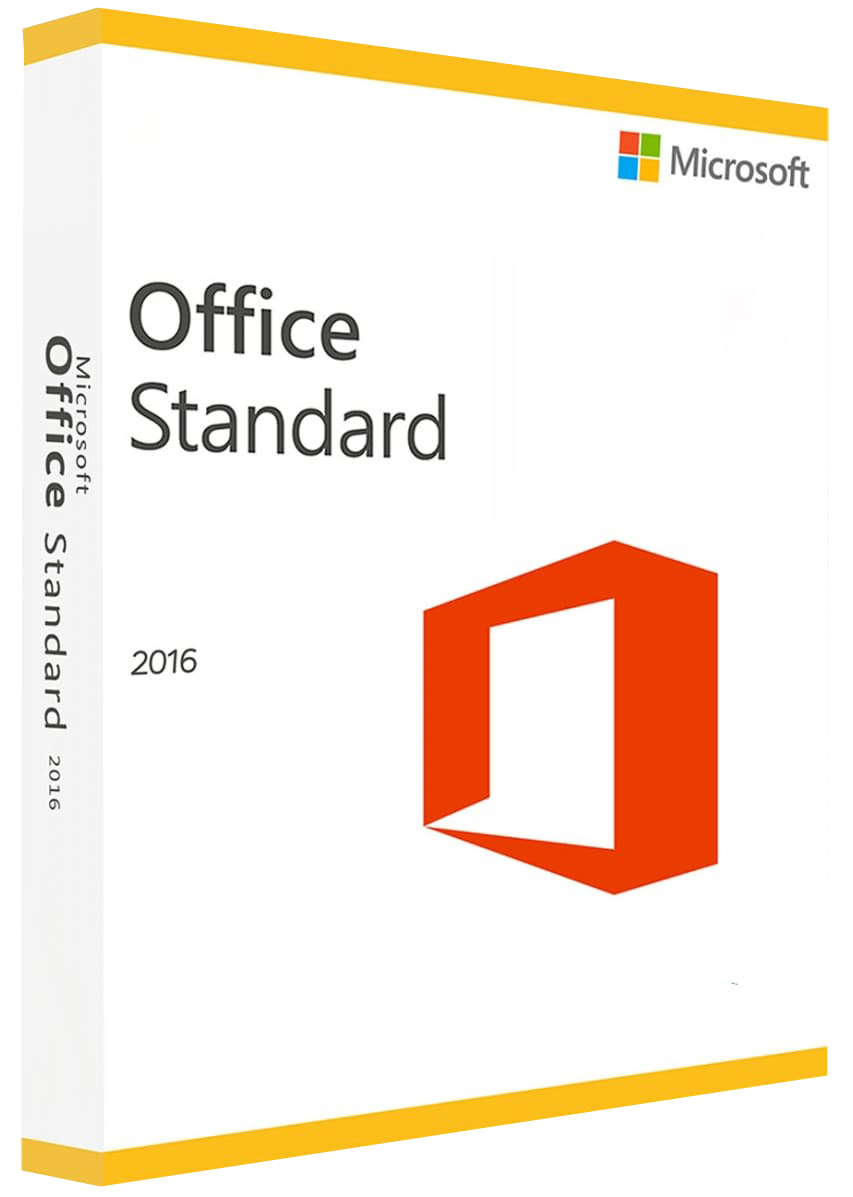
1240 ₽

1140 ₽
Pinned
Loading
-
GetCID API for fast Confirmation ID generation for MS Office, Windows and PIDMS License Checker API for real-time license validation. Easy integration for websites, apps, and bots.
-
GetCID Telegram bot designed to generate Confirmation IDs (CID) for Microsoft Office (2021, 2019, 2016, 2013, 2010), Windows (11, 10, 8, 7), and Server editions in just 10 seconds—no need to call M…
-
GetCID WordPress Plugin — Help your users GetCID directly on your website. Generate Confirmation IDs (CID) for Microsoft Office (2021, 2019, 2016, 2013, 2010), Windows (11, 10, 8, 7), and Server ed…
-
Get Confirmation ID — Simplify Microsoft product activation by generating Confirmation IDs (CIDs) for Microsoft Office (2021, 2019, 2016) and Windows (11, 10, 8, 7) directly from your website or to…
-
Ultimate Online PID Checker API — Validate Microsoft Product IDs (PIDs) effortlessly. A robust API for checking the validity of Microsoft Office and Windows Product IDs, ensuring seamless activatio…
-
**Get Confirmation ID Services** — Удобная генерация кодов CID для активации Microsoft Office и Windows. Поддержка WordPress плагина, Telegram-бота и индивидуальных решений для бизнеса. Оплата в ру…
